解决电脑无法开机的系统错误(应对电脑系统错误,让电脑重新启动)
电脑作为现代人生活中不可或缺的工具,经常会遭遇各种系统错误导致无法开机的情况。这些问题可能源自硬件故障、软件冲突或病毒感染等多种原因。本文将针对这一主题,提供一些有效的解决方法,帮助读者解决电脑无法开机的系统错误。
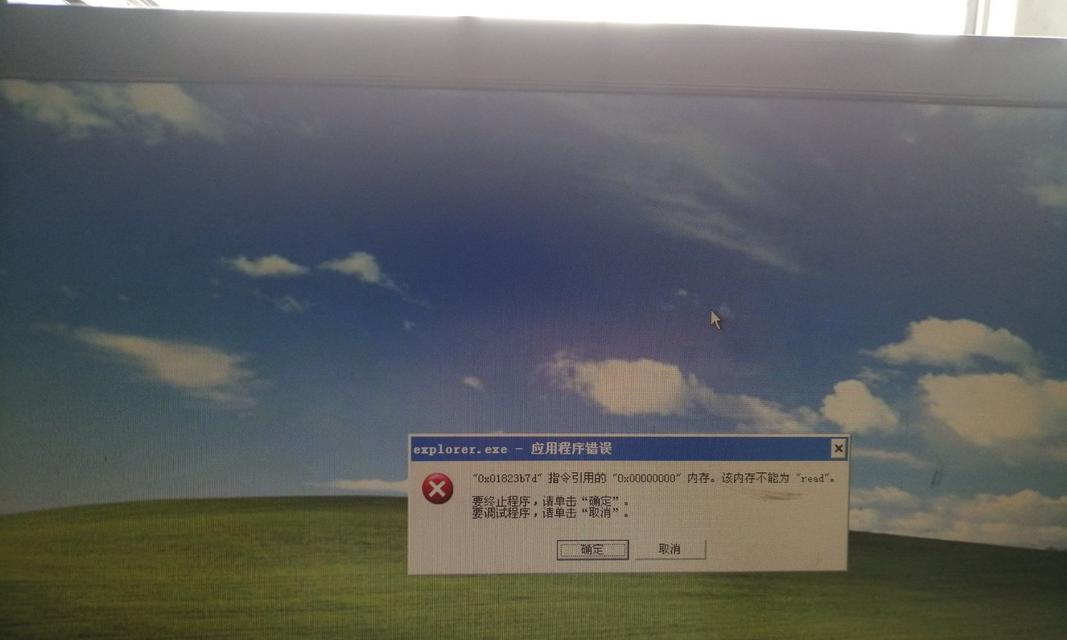
检查电源供应
确保电脑连接的电源线正常插入插座,检查插座是否正常供电,以及电源线是否完好无损。
检查硬件设备连接
检查电脑内部的硬件设备连接是否松动或错误,例如内存条、硬盘、显卡等,确保它们都牢固地插入到相应插槽中。
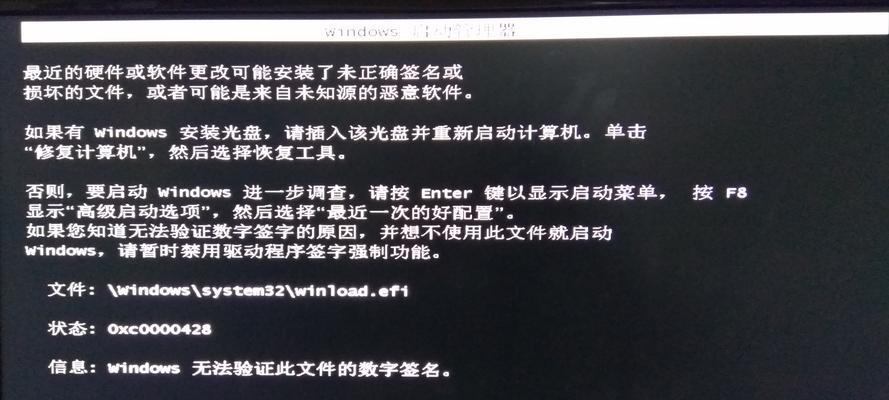
重启电脑
尝试通过强制重启来解决系统错误,按住电源按钮长按5秒钟以上,直到电脑关闭,再次按下电源按钮启动电脑。
进入安全模式
如果电脑无法正常启动,尝试进入安全模式。在开机过程中按下F8键,选择“安全模式”选项,进入安全模式后,可以尝试修复系统错误。
使用恢复工具
使用操作系统自带的恢复工具,如Windows系统的“修复工具”或“系统还原”,尝试修复系统错误。这些工具可以还原系统到之前的状态,解决某些软件冲突导致的问题。

升级驱动程序
电脑无法正常启动可能是由于驱动程序的问题,尝试升级电脑中各个硬件设备的驱动程序,确保其与操作系统兼容。
使用故障排除工具
一些电脑厂商提供了专门的故障排除工具,通过运行这些工具可以帮助诊断和解决系统错误。
杀毒扫描
电脑可能受到病毒或恶意软件的感染,使用可靠的杀毒软件进行全面扫描,并清除所有威胁。
重新安装操作系统
如果以上方法都无法解决问题,考虑重新安装操作系统。备份重要数据后,使用安装盘或USB重新安装操作系统。
检查硬件故障
电脑无法启动可能是由于硬件故障引起的,例如损坏的内存条或硬盘。检查硬件设备,如有需要更换或修复。
更新操作系统
确保电脑的操作系统是最新版本,经常更新系统可以修复已知的错误,并提供更好的兼容性和性能。
清理电脑内部
积灰和灰尘可能导致电脑无法正常启动,定期清理电脑内部的灰尘,保持散热良好。
咨询专业技术人员
如果以上方法都无法解决问题,建议咨询专业技术人员,他们可以提供更深入的诊断和解决方案。
备份重要数据
在尝试修复电脑系统错误之前,务必备份重要数据,以防修复过程中数据丢失。
维护电脑定期维护和保养电脑可以减少系统错误的发生,定期清理病毒、清理垃圾文件、优化硬盘等。
电脑无法开机的系统错误可能是由于硬件故障、软件冲突或病毒感染等多种原因引起的。通过检查电源供应、硬件设备连接、重启电脑等基本方法,以及使用恢复工具、升级驱动程序、清除病毒等高级解决方案,我们可以解决大多数电脑无法开机的系统错误。同时,定期维护和保养电脑,备份重要数据也是预防系统错误的重要措施。如果问题仍然存在,建议寻求专业技术人员的帮助。


